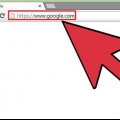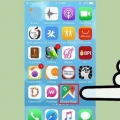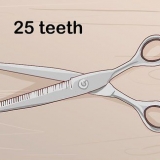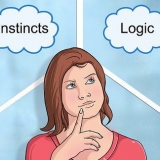Bruker google nyheter
Innhold
Vil du holde deg oppdatert om siste nytt? Da er Google Nyheter en flott plattform for å holde deg oppdatert på hva som skjer i verden.
Trinn
Del 1 av 6: Komme i gang

1. Gå til Google Nyheter. Gå til i nettleseren din nyheter.Google.no/. Klikk på øverst i Googles søkeresultater Nyheter.

2. Velg en seksjon. Øverst på siden kan du velge mellom `Overskrifter`, `Lokale nyheter` eller stedsbaserte nyheter. Klikk på hver overskrift for å lese nyhetene i den delen.

3. velge et emne. Velg favorittemnet ditt til venstre. Du kan for eksempel velge "Toppnyheter", Teknologi, Forretninger, "Underholdning", "Sport", "Vitenskap" eller "Helse".

4. Del nyheter. Klikk på `Del`-knappen nær overskriften og velg et av de sosiale mediene du vil dele eller kopier lenken fra rullegardinmenyen.
Del 2 av 6: Redigere valglisten din

1. Gå til delen "Innstillinger". klikk på Administrer seksjoner nederst på listen SEKSJONER. Eller gå direkte til nyheter.Google.no/nyheter/innstillinger/seksjoner

2. Legg til en ny seksjon. Skriv inn emner som interesserer deg. Du kan for eksempel skrive inn "fotball", "Twitter" eller "musikk". Legg også til en tittel (valgfritt).

3. Lagre innstillingene dine. klikk på LEGG TIL DEL å bli ferdig.

4. Slett eller rediger delene dine. Rull til "Seksjon" og klikk gjemme seg for å slette en del. Du kan også endre rekkefølgen på seksjonene ved å dra.
Del 3 av 6: Endre generelle innstillinger

1. Åpne de generelle innstillingene. Klikk på tannhjulikonet i hjørnet og velg Generell i nedtrekkslisten.

2. Slå av automatisk reload hvis du vil. Fink Automatisk oppdatering av nyheter av for å deaktivere automatisk sideinnlasting.

3. Rediger sportsresultatseksjonen hvis du vil. Du kan slå sportsresultater på eller av her. Du kan også velge ulike konkurranser her.
Del 4 av 6: Legg til dine interesser

1. Gå til "Dine interesser". Klikk på tannhjulikonet og velg Dine interesser i nedtrekkslisten.

2. Legg til dine interesser. Skriv inn en etter en i boksen.

3. Ferdig. Du vil nå se i delen For deg artikler om dine interesser.
Del 5 av 6: Stedsstyring

1. Klikk på tannhjulikonet og velg`Lokale seksjoner` fra rullegardinlisten.

2. Legg til nye seksjoner. Skriv inn byen eller postnummeret i boksen.

3. trykk på knappenLEGG TIL STED for å legge til plasseringene dine. Du kan omorganisere eller slette gjeldende plasseringer her.
Del 6 av 6: Få en RSS-feed

1. velge et emne. Klikk på favorittemnet ditt til venstre. Du kan for eksempel velge "sport", "business", "vitenskap" eller "teknologi".

2. Bla nedover. Se nederst for RSS og kopier lenken. Ferdig!
Tips
- Du kan administrere dine interesser og steder for å få flere artikler basert på favorittemnene dine.
- "Faktasjekk"-etiketten viser deg om påstander knyttet til søket ditt er sanne eller usanne, basert på utgiverens sjekk.
Advarsler
- Google Nyheter sjekker ikke innlegg; den fungerer ganske enkelt som et oppbevaringssted for ulike utgivere, som utfører innholdskontrollen.
Artikler om emnet "Bruker google nyheter"
Оцените, пожалуйста статью
Populær